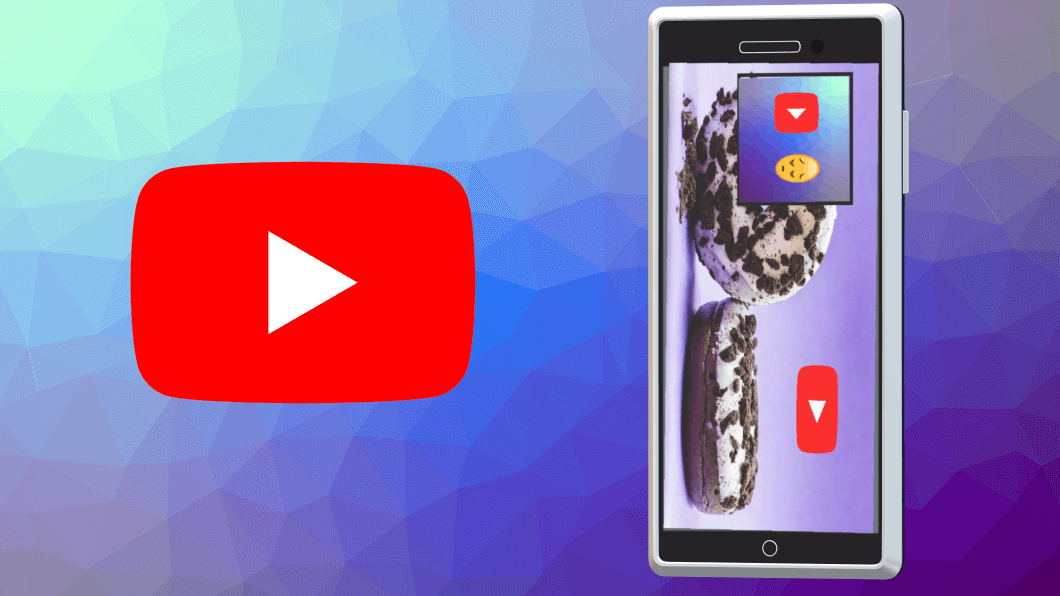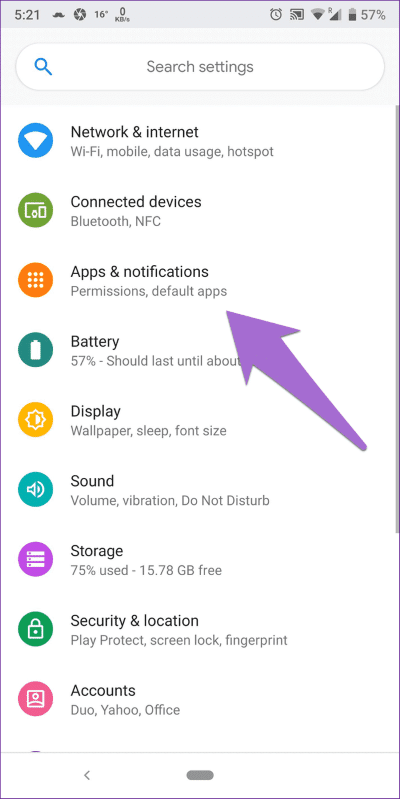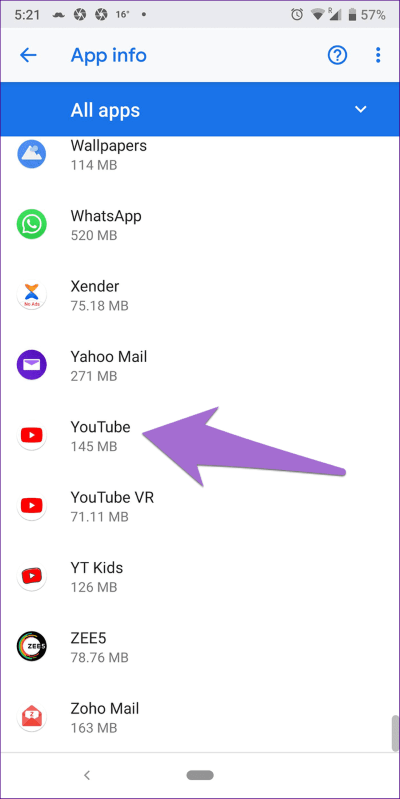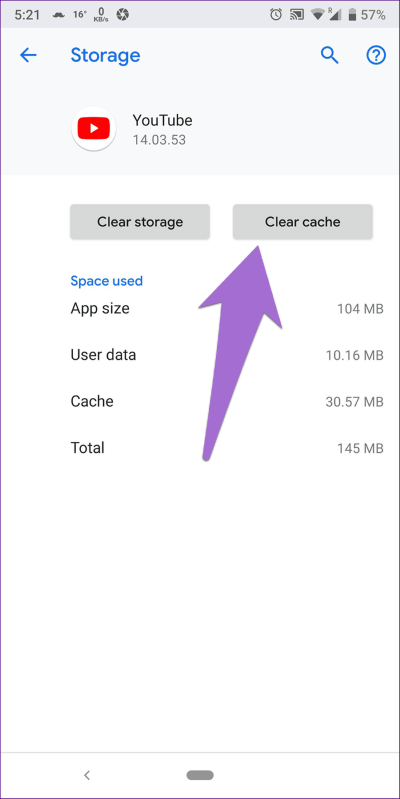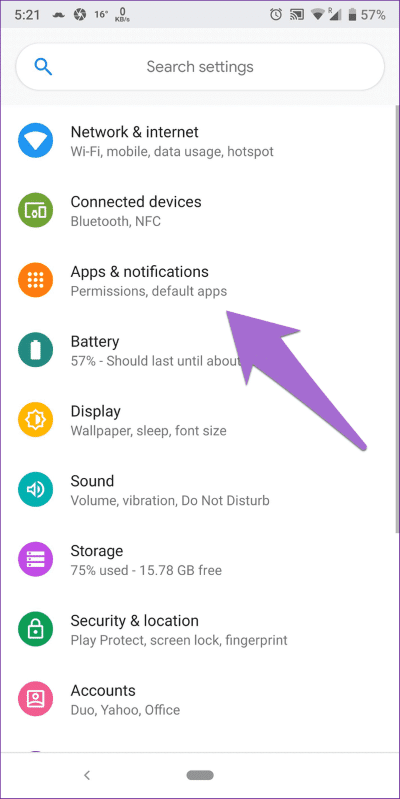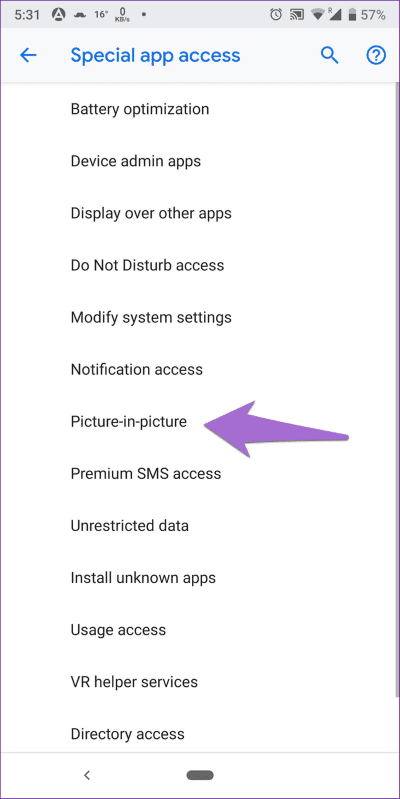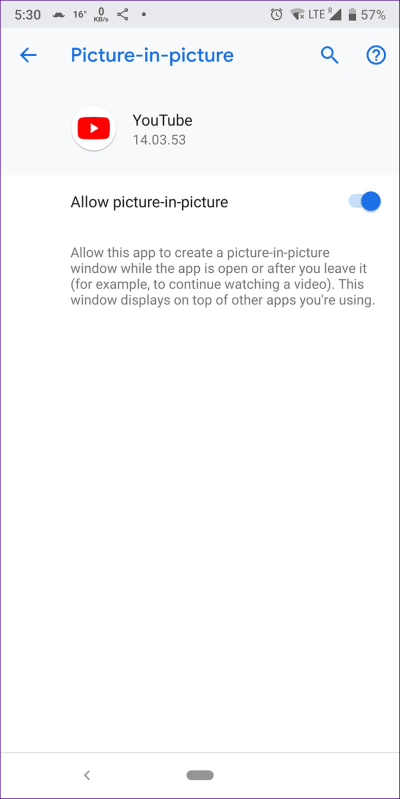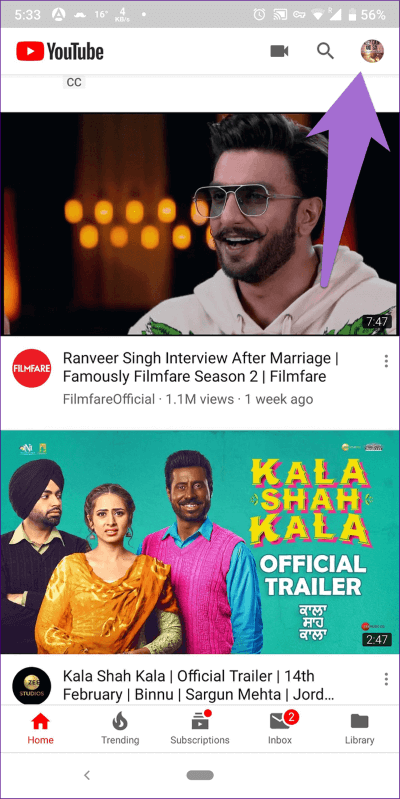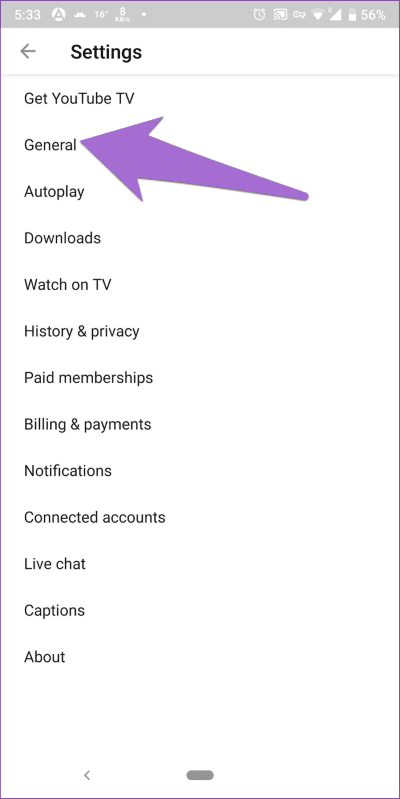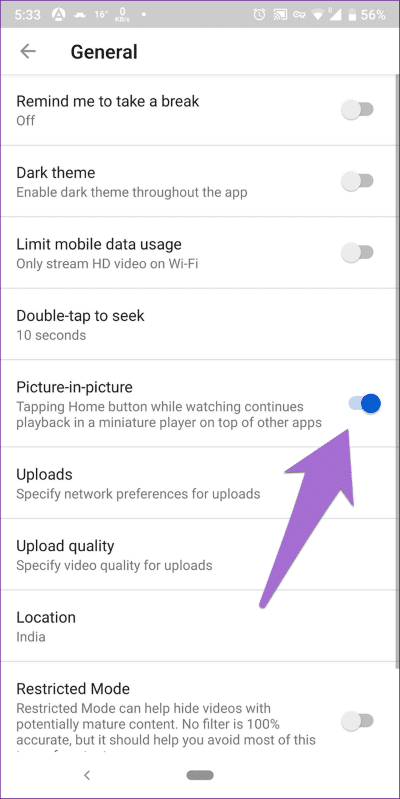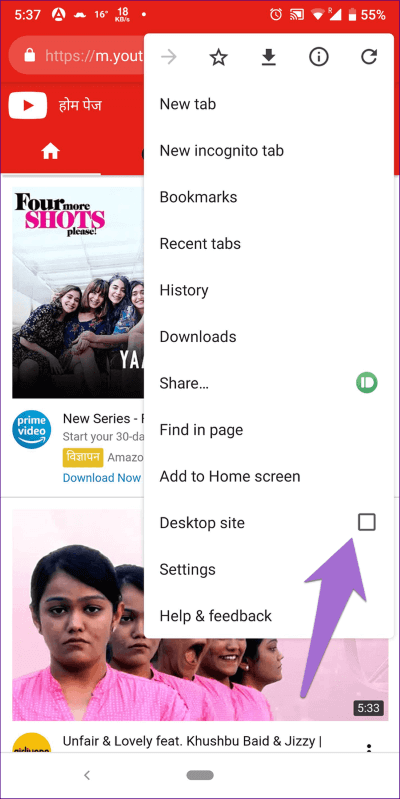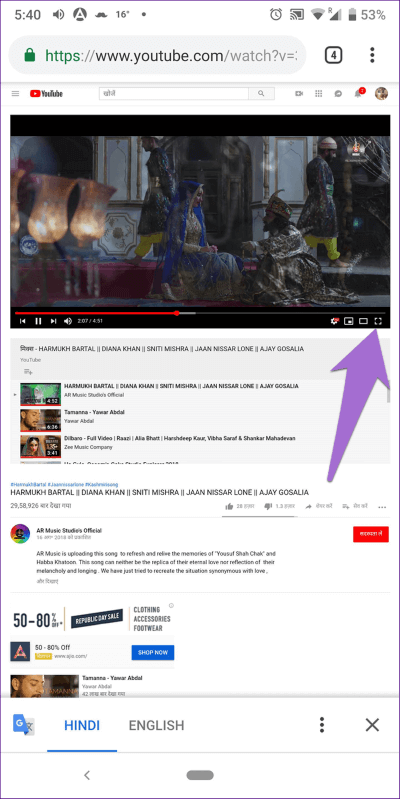Android에서 작동하지 않는 YouTube PiP(Picture-in-Picture)를 수정하는 방법
데스크톱 컴퓨터는 멀티태스킹에 있어 휴대폰보다 유리합니다. 그러나 이것은 빠르게 변하고 있습니다. 스마트폰은 특히 엔터테인먼트 및 YouTube 비디오 시청을 위해 데스크탑을 대체하는 추세를 따라갑니다.
데스크톱 지배력을 위한 전투는 Android 휴대전화에 화면 분할 모드와 PiP(Picture-in-Picture) 모드가 도입되면서 시작되었습니다. 후자는 Android 8.0 Oreo에서 도입되었으며 사용자가 작은 플로팅 창에서 동영상을 재생하면서 다른 앱을 확인할 수 있습니다.
인기 있는 YouTube 앱은 PIP(Picture-in-Picture) 모드도 지원합니다. 그러나 많은 사용자가 PiP가 작동하지 않는다고 보고합니다. 걱정 하지마. 여기서 우리는 그것을 고치는 방법을 알려줄 것입니다. 그러나 그 전에 PiP 모드의 호환성을 이해합시다.
YOUTUBE PIP 설정 요구 사항
YouTube PiP 모드를 활성화하려면 휴대전화가 몇 가지 기준을 충족해야 합니다. 먼저 Android 기기에서 Android 8.0 Oreo 이상을 실행해야 합니다. 아래 아무것도 작동하지 않습니다.
둘째, PiP 모드는 현재 미국에서만 사용할 수 있습니다. 이전에는 YouTube Premium/Red 구독으로 제한되었으나 2018년 미국 모든 사용자가 이 기능을 사용할 수 있게 되었습니다. YouTube Premium 회원은 저작권이 있는 음악이 포함된 동영상에만 사용할 수 있습니다.
PIP 없음
위의 요구 사항을 충족한 후에도 여전히 PiP 모드가 작동하지 않으면 YouTube 앱을 업데이트하십시오. 그런 다음 YouTube 앱의 캐시를 지우고 PIP 설정을 확인하세요.
다음은 둘 다에 대한 단계입니다.
1. 유튜브 앱의 캐시 지우기
단계1 : 열다 إعدادات 장치로 이동 애플리케이션 및 알림 / 애플리케이션 관리자 / 설치된 애플리케이션. 옵션은 장치마다 다를 수 있습니다. 휴대전화에서 사용할 수 있는 옵션을 선택합니다.
단계2 : 모두 안에 응용 , 클릭 유튜브. 그런 다음 저장.
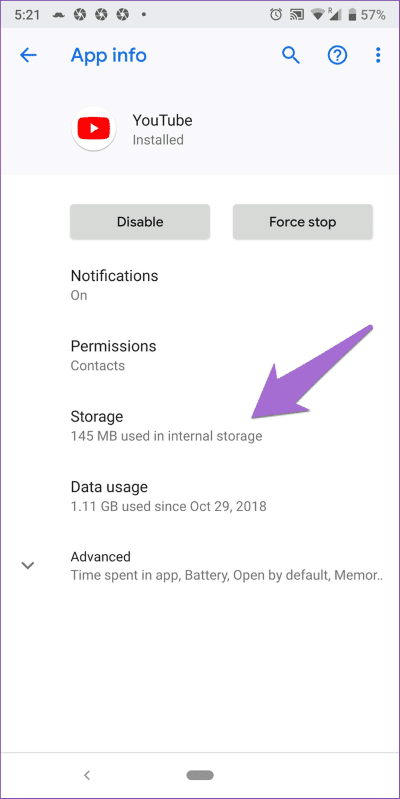
단계3 : 클릭 캐시 지우기 그리고 장치를 다시 시작하십시오. 시작하길 바래 YouTube PiP를 작동시킵니다.
데이터/스토리지 지우기를 클릭하면 YouTube 앱에서 로그아웃되고 다운로드한 YouTube 동영상이 삭제되므로 클릭하지 마세요. 캐시 지우기는 중요한 데이터를 건드리지 않고 임시 파일만 제거합니다.
2. PIP 모드 활성화
YouTube의 Picture-in-Picture 설정은 기기 설정과 앱 내에서 사용할 수 있습니다. PiP는 기본적으로 활성화되어 있지만 때때로 실수로 비활성화될 수 있습니다. 따라서 활성화 여부를 확인해야 합니다.
다음 단계를 따르십시오.
기기 설정에서
단계1 : 열다 안드로이드 설정 그리고 가다 응용 및 알림. 클릭 많은.
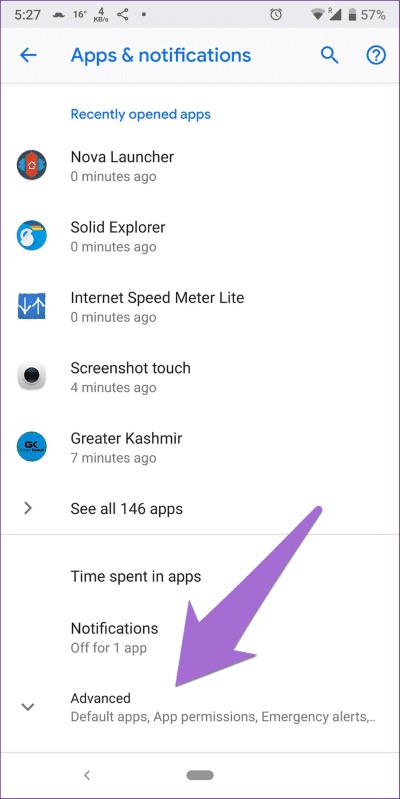
단계2 : 이내에 "고급 옵션" , 클릭 앱에 대한 비공개 액세스뒤이어 "그림 속의 그림".
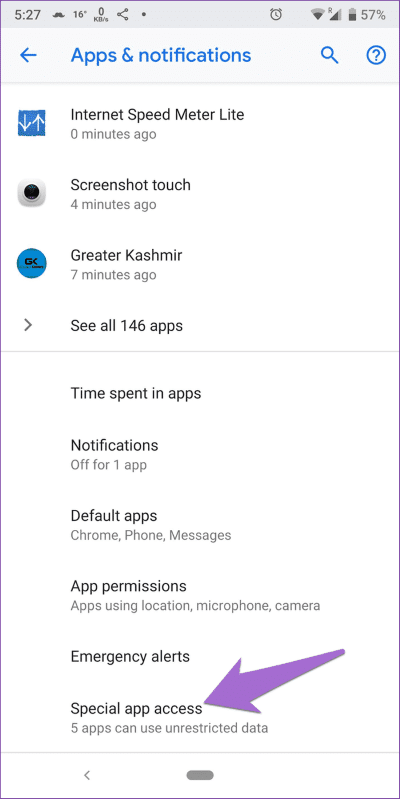
단계3 : 여기를 클릭하세요 유튜브 그리고 켜 PIP(Picture-in-Picture) 모드를 허용하려면 스위치를 전환하세요.
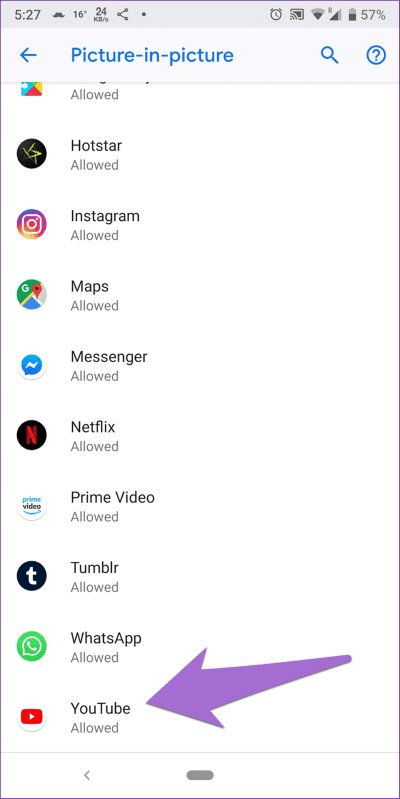
또는 기기의 홈 화면에서 YouTube 아이콘을 길게 누릅니다. 그런 다음 i 아이콘을 누릅니다. YouTube 앱 정보 화면으로 바로 이동합니다. 여기에서 고급 옵션과 Picture-in-Picture를 차례로 클릭하고 모드를 비활성화합니다.
YouTube 앱에서
단계1 : 켜다 응용 프로그램 그리고 누르다 프로필 사진 아이콘입니다.
단계2 : 로 이동 설정 뒤이어 일반적으로.
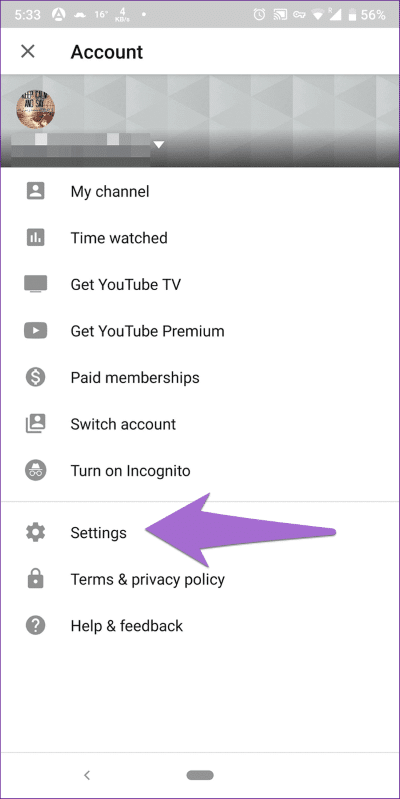
단계3 : Picture-in-Picture 옆의 토글이 켜져 있는지 확인합니다. 비활성화되어 있으면 켭니다.
픽처 인 픽처 사용 방법
이제 Picture-in-Picture 모드가 작동하므로 몇 가지 기본 사항은 다음과 같습니다.
- YouTube 동영상 재생 중 홈 버튼을 누르면 모드가 실행됩니다.
- 비디오 썸네일 플레이어를 두 번 클릭하여 전체 화면을 다시 시작하십시오. 또는 한 번 클릭하고 중앙에 있는 전체 화면 아이콘을 누릅니다.
- 비디오 창을 드래그하여 위치를 변경합니다.
- 비디오를 제어하려면 재생, 일시 중지, 다음 및 뒤로와 같은 화면 탐색 버튼을 사용하십시오.
- PiP 창을 닫으려면 화면에서 십자가 모양의 닫기 버튼을 사용하거나 창을 화면 하단으로 드래그하세요.
귀하의 국가에서 사용할 수 없습니다
Google이 멋진 기능을 미국 사용자에게만 제한한 것은 슬픈 일입니다. 그러나 전 세계 어디에 있든 휴대폰에서 이 모드를 즐길 수 있는 두 가지 방법이 있습니다.
1. 모바일 브라우저 사용
Google Chrome PiP는 모든 동영상을 지원합니다. 이를 활용하여 PiP 모드에서 YouTube 비디오를 재생할 수 있습니다.
그래서, 여기 당신이 해야 할 일이 있습니다.
단계1 : Android 기기에서 Chrome을 실행하고 웹사이트를 엽니다. 유튜브닷컴.
단계2 : 클릭 점 세 개 아이콘 Chrome의 오른쪽 상단에서 데스크톱 사이트를 활성화합니다. 페이지가 새로고침되고 데스크톱 버전이 열립니다.
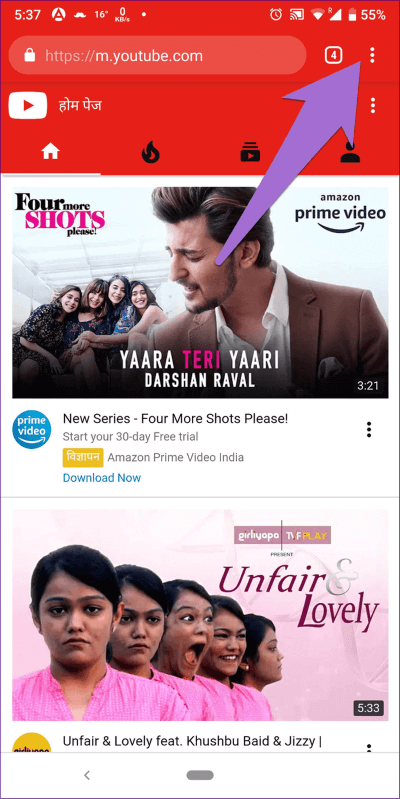
단계3 : 비디오를 재생하고 전체 화면 아이콘을 탭하면 전체 화면으로 전환됩니다.
단계3 : 동영상 재생이 시작되면 전체 화면으로보기 , 클릭 홈 버튼.
그가 있다! YouTube 동영상은 PIP 모드처럼 브라우저 외부에서 재생되기 시작합니다. 비디오를 보면서 다른 앱을 열거나 게임을 하거나 Twitter 타임라인을 스크롤할 수 있습니다. YouTube PiP는 PC에서도 작동합니다.
2. VPN 사용
웹사이트에 의존해야 하므로 위의 방법은 YouTube 앱에서 작동하지 않습니다. 그러나 VPN을 사용하면 이 기능이 YouTube 앱 자체에서 작동합니다. Play 스토어에서 좋은 VPN Android 앱을 설치하고 위치를 미국으로 설정한 다음 YouTube 앱을 사용하기만 하면 됩니다. 그런 다음 비디오가 재생되는 동안 홈 버튼을 누르면 비디오가 예상대로 플로팅 비디오로 재생됩니다.
PIP 비활성화
어떤 이유로 YouTube의 PIP 모드가 마음에 들지 않으면 앞에서 언급한 단계를 되돌려 비활성화하여 비활성화할 수 있습니다. 유일한 변경 사항은 이제 PIP(Picture-in-Picture) 전환을 꺼야 한다는 것입니다.
우리는 그것을 원한다!
위의 솔루션을 통해 Android 휴대전화에서 YouTube PIP를 다시 사용할 수 있기를 바랍니다. 미국 이외 지역의 사람들에게는 해결 방법으로 PiP 모드를 사용할 수 있지만 기본 기능이 멋질 것입니다. 우리는 그것이 곧 다른 세계에 출시되기를 정말로 바랍니다. 구글, 우리를 위탁아동 취급하지 말아주세요.
다음: YouTube Go는 기본 앱과 어떻게 다른가요? 몰입형 앱에서 누락되는 기능은 무엇입니까? 아래 비교 포스팅에서 알아보세요.